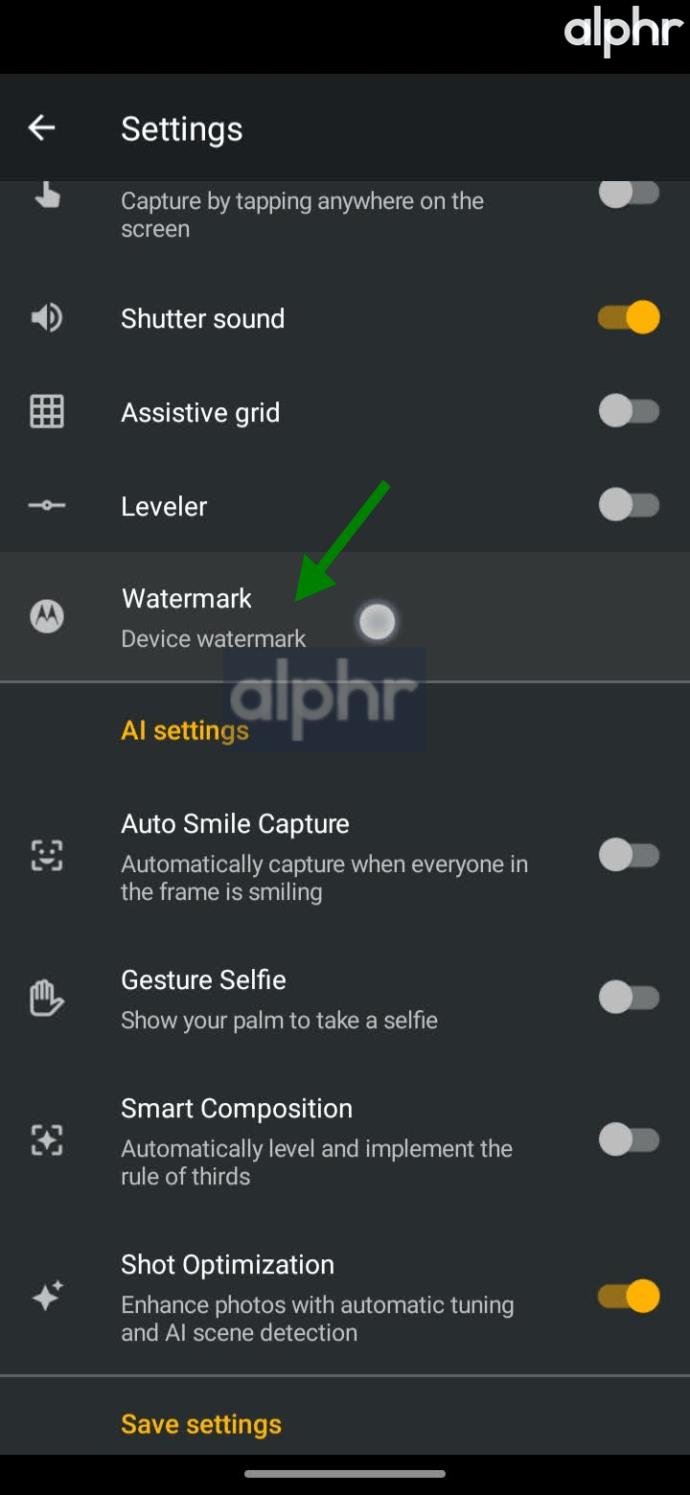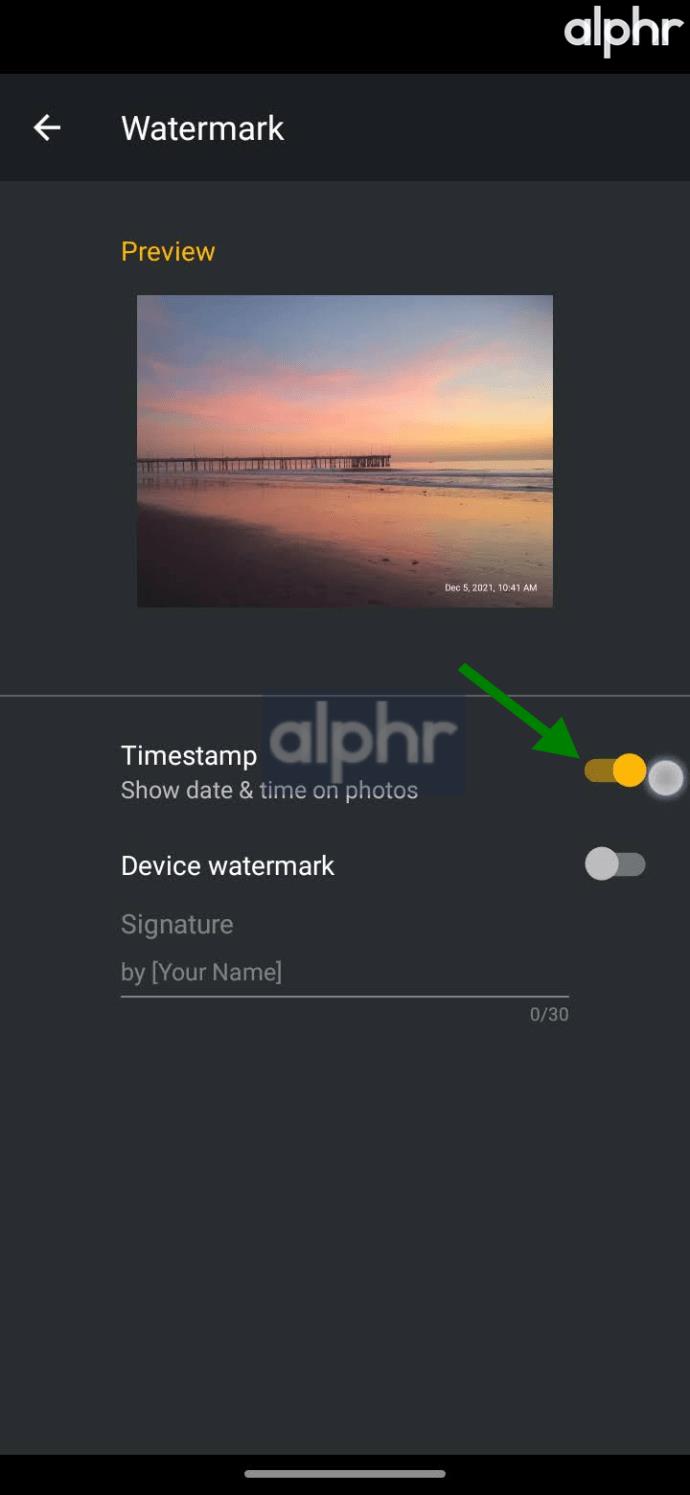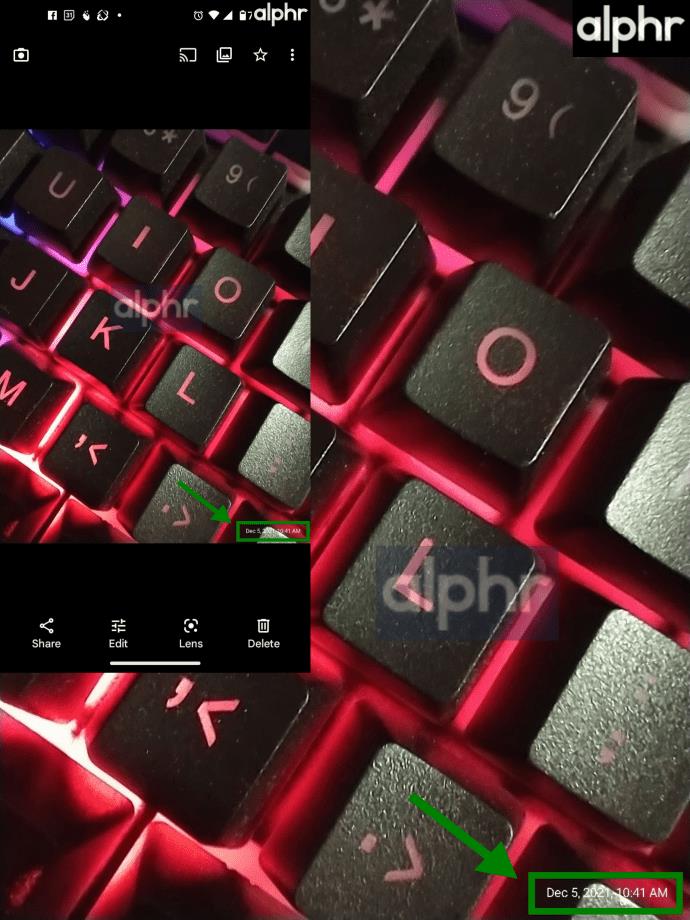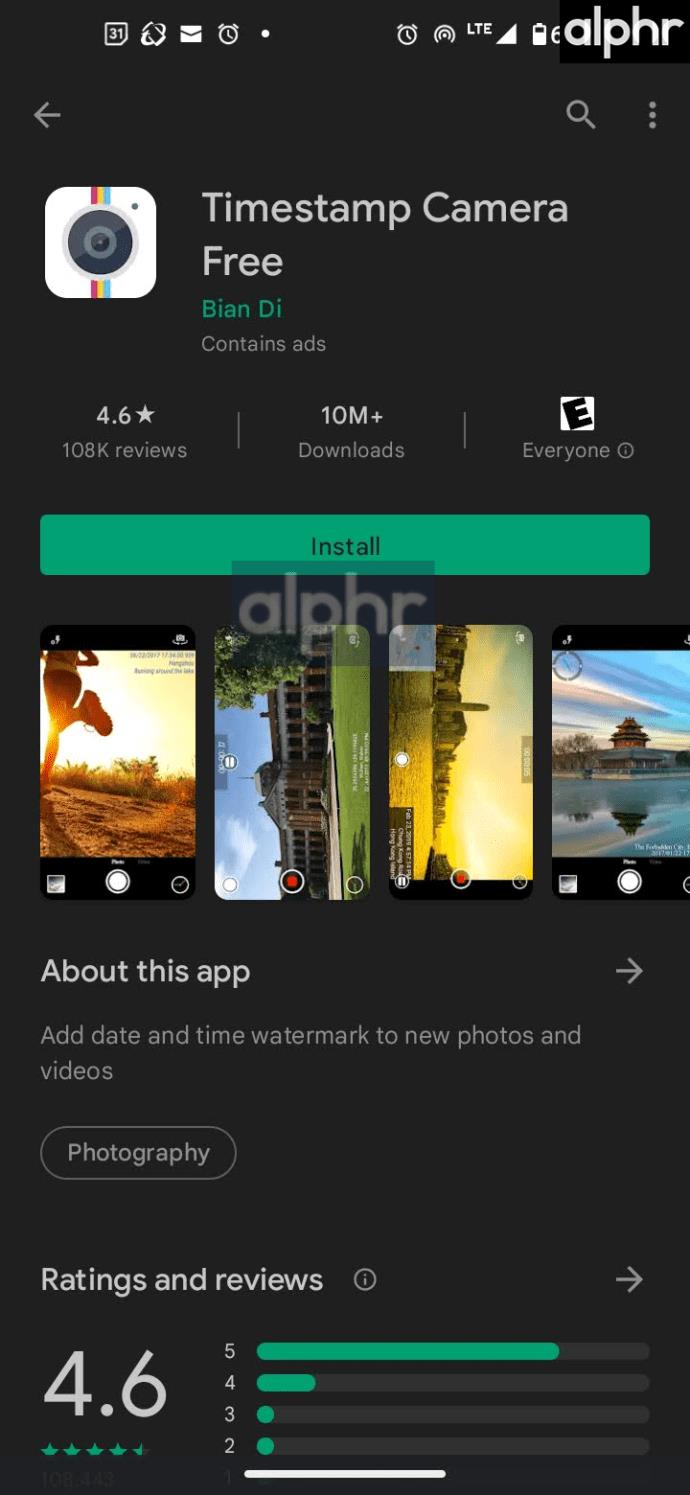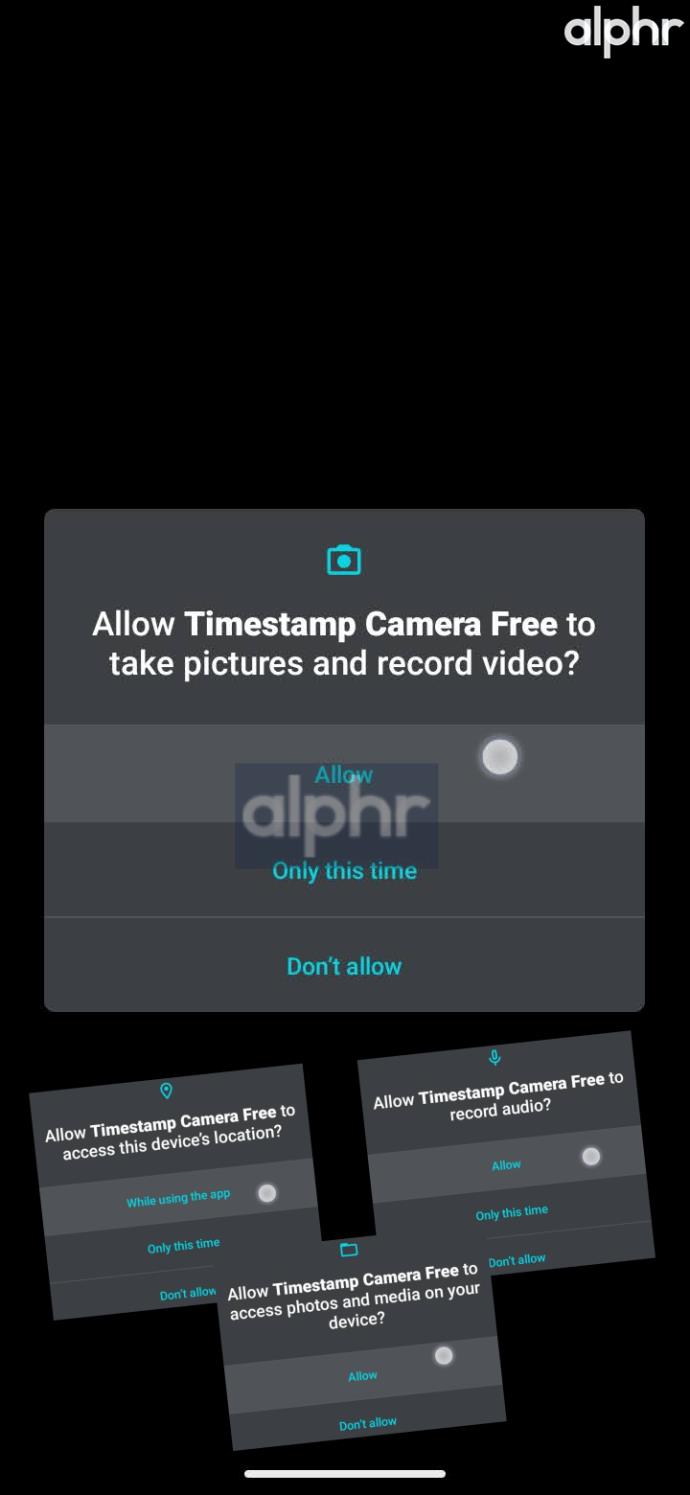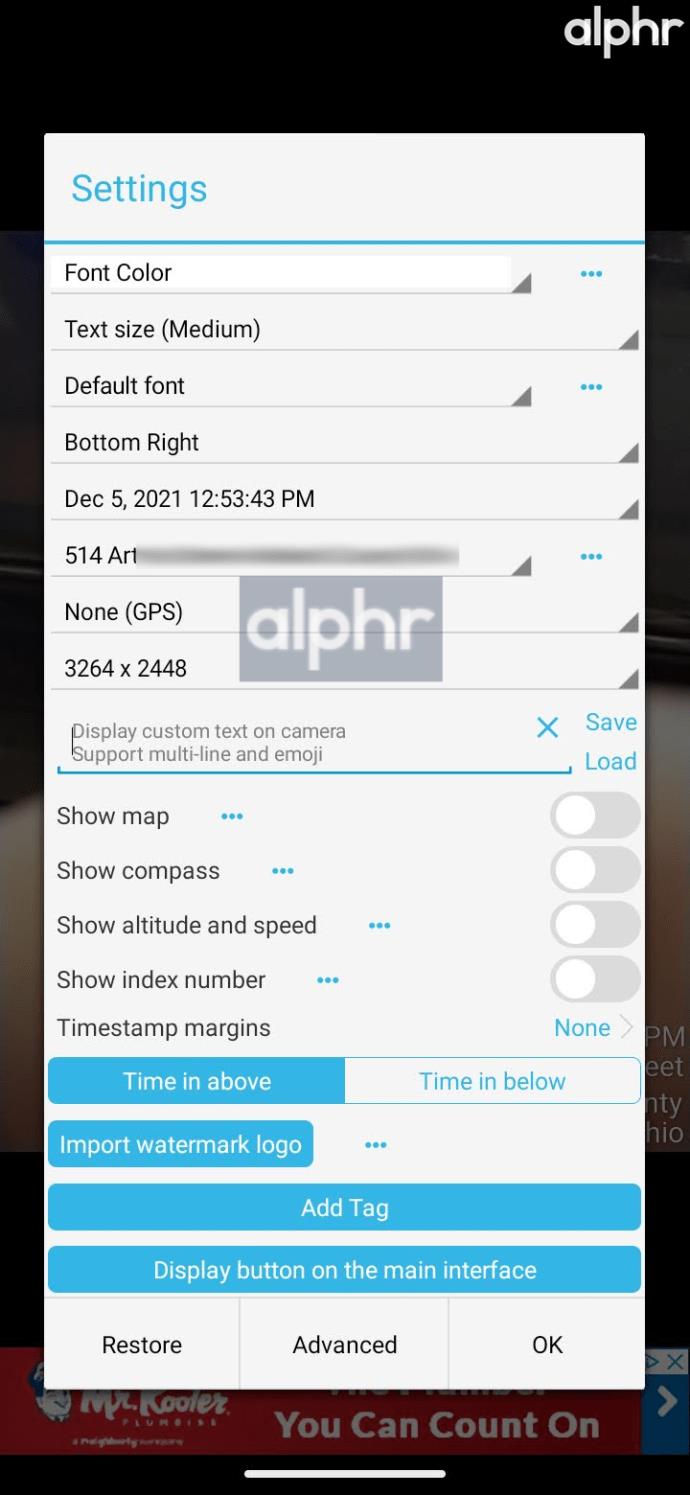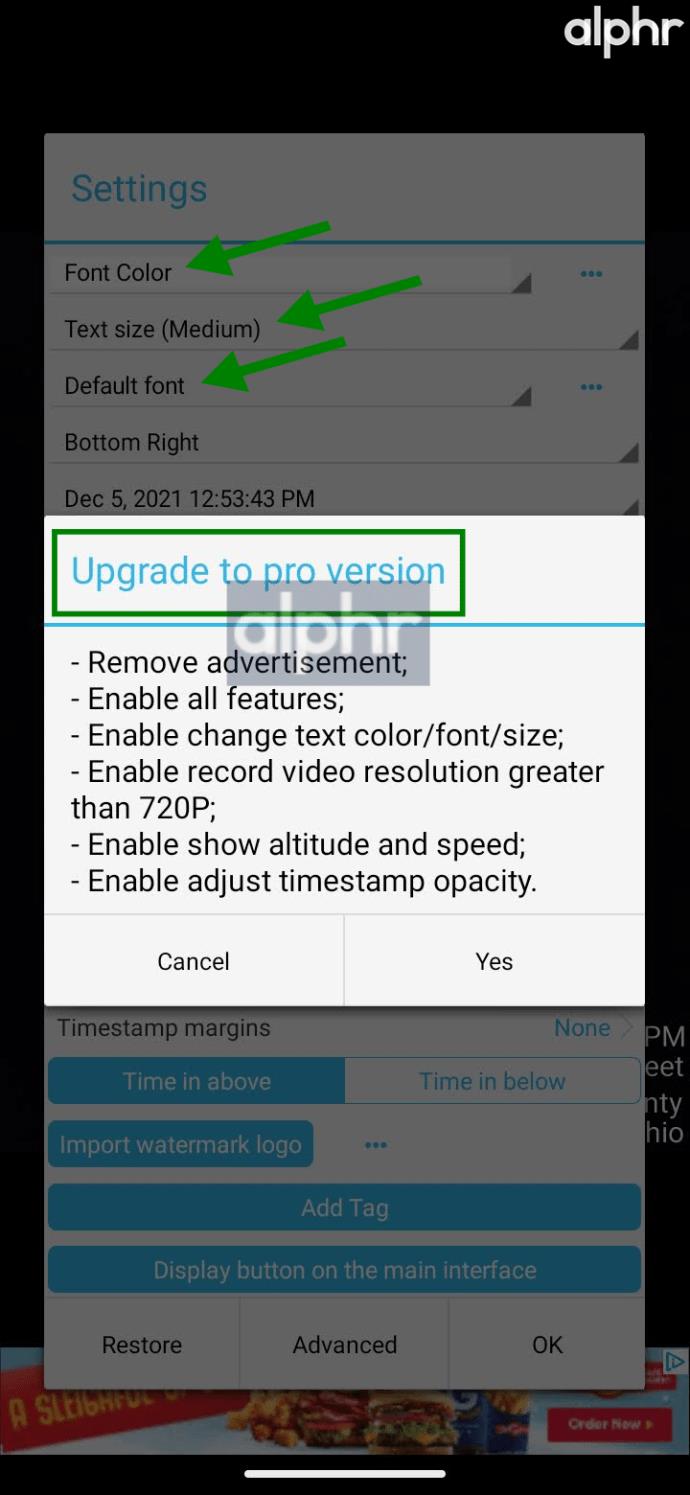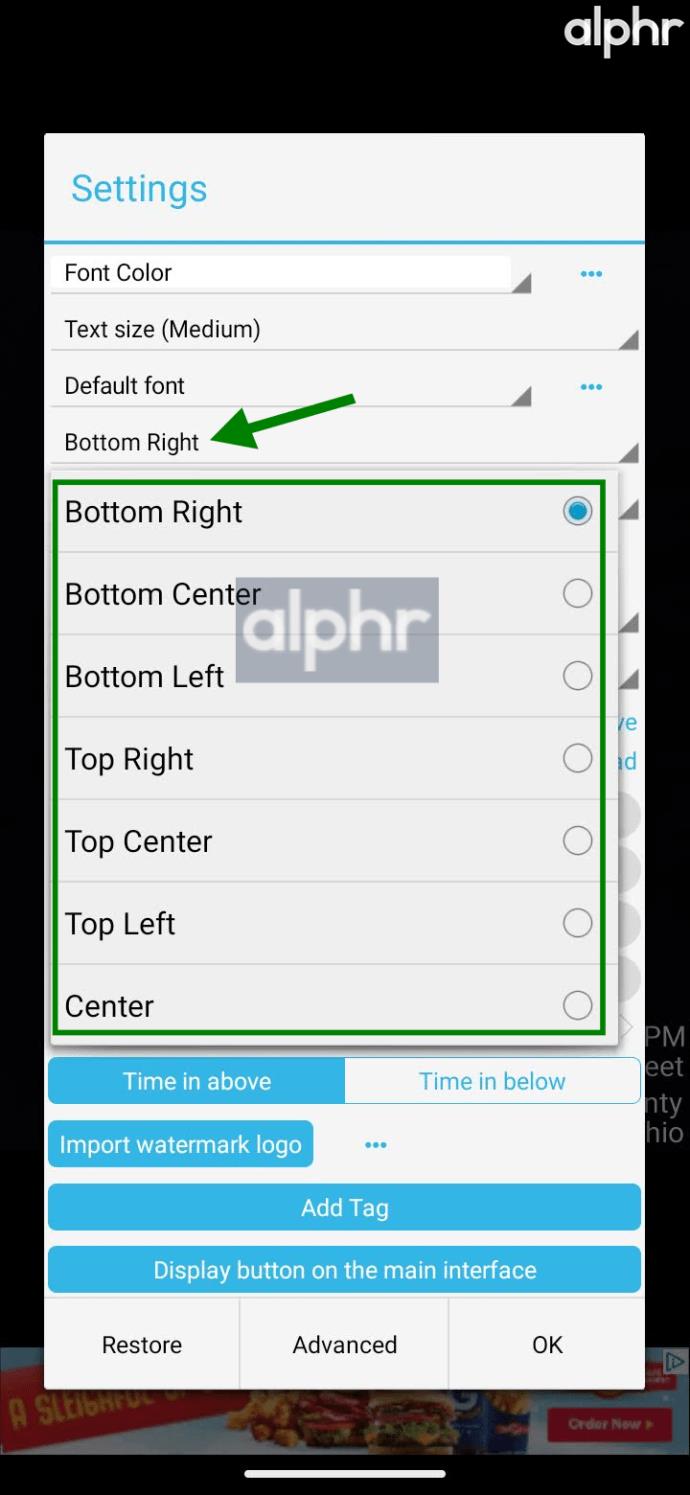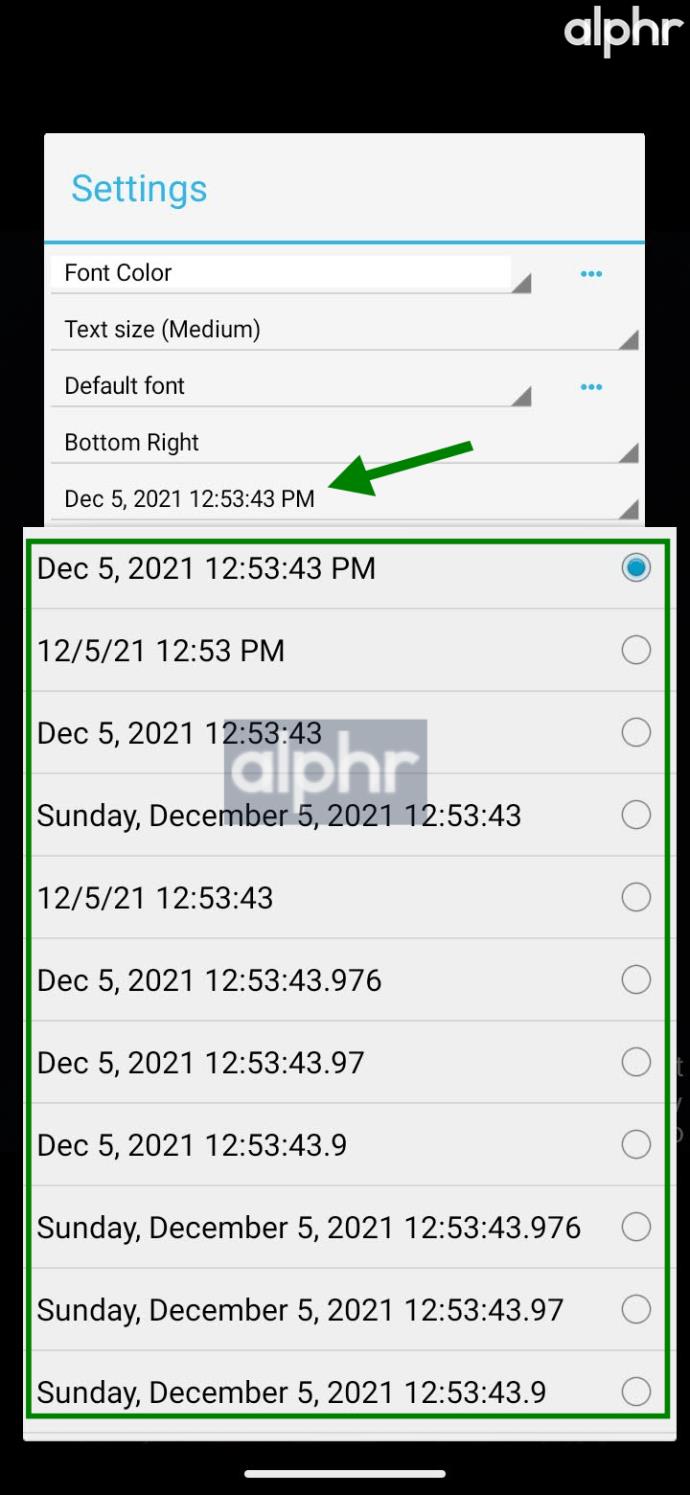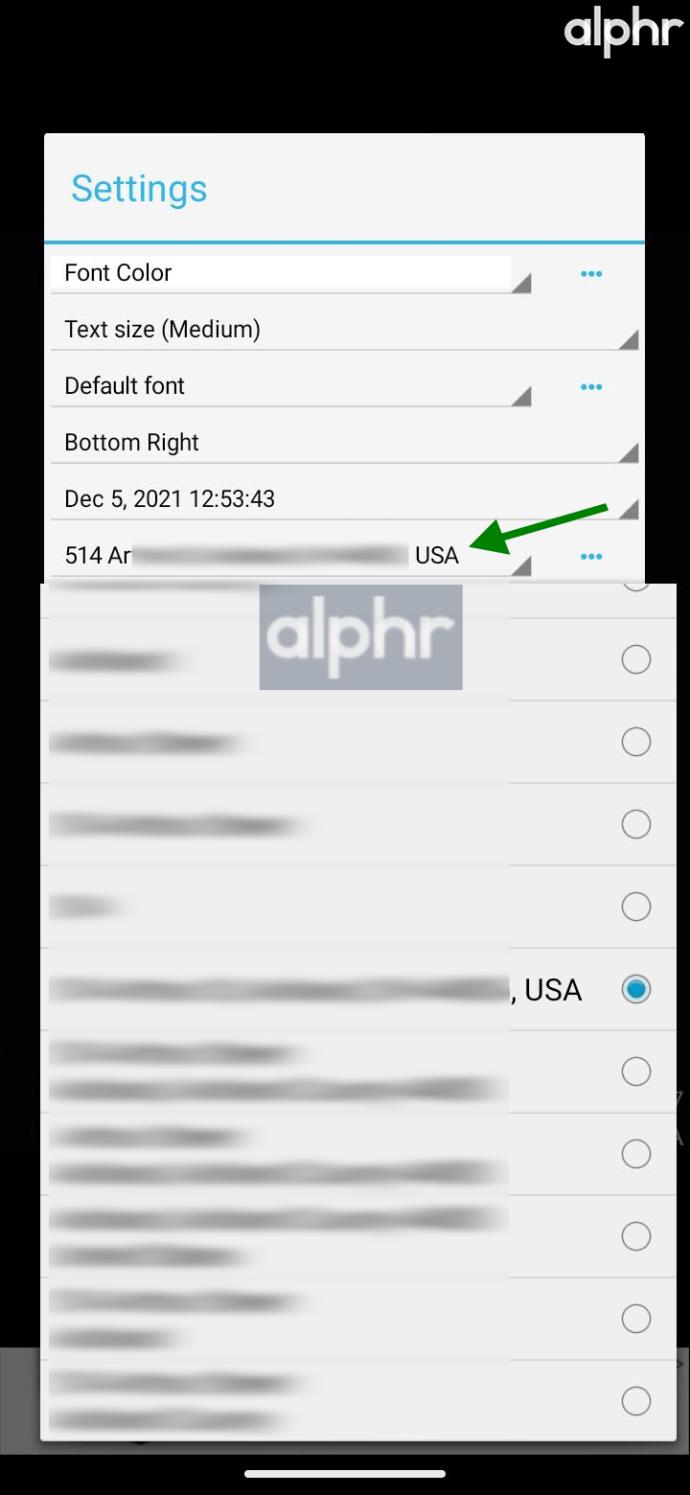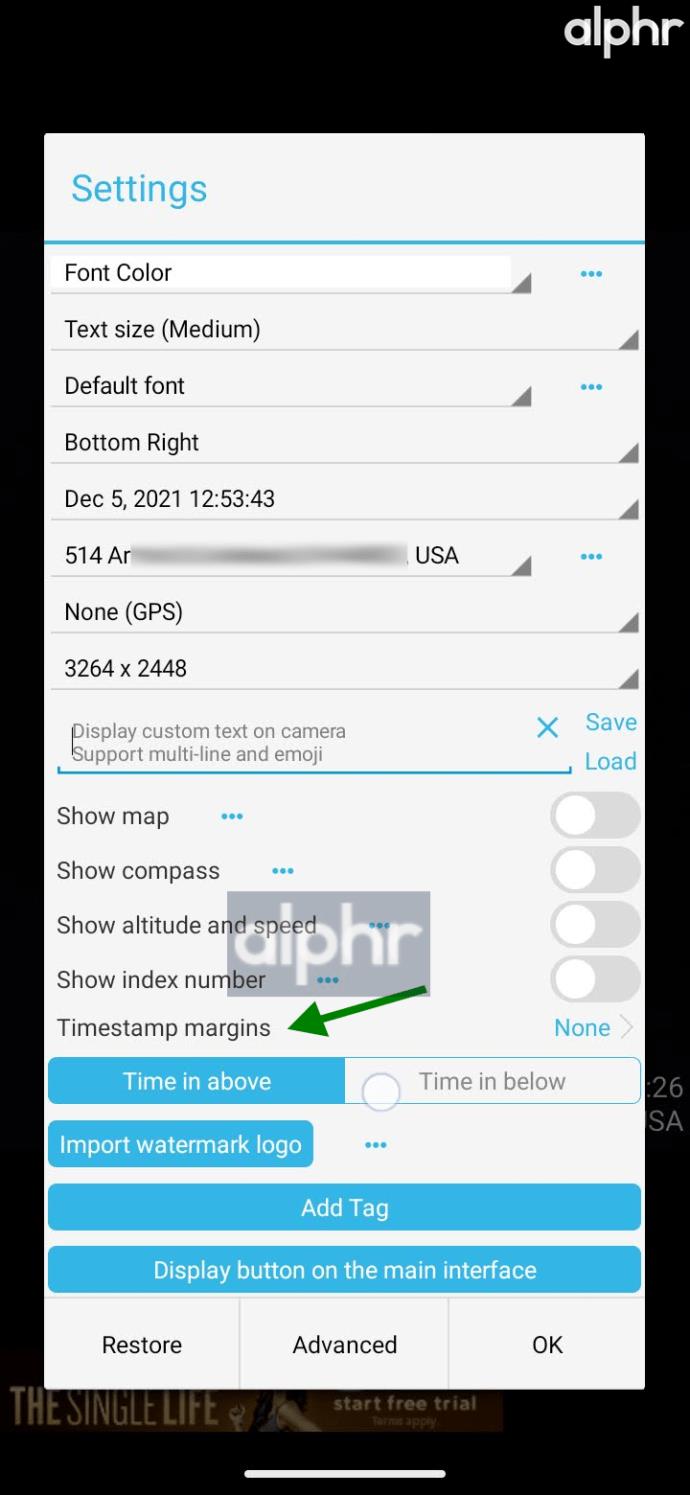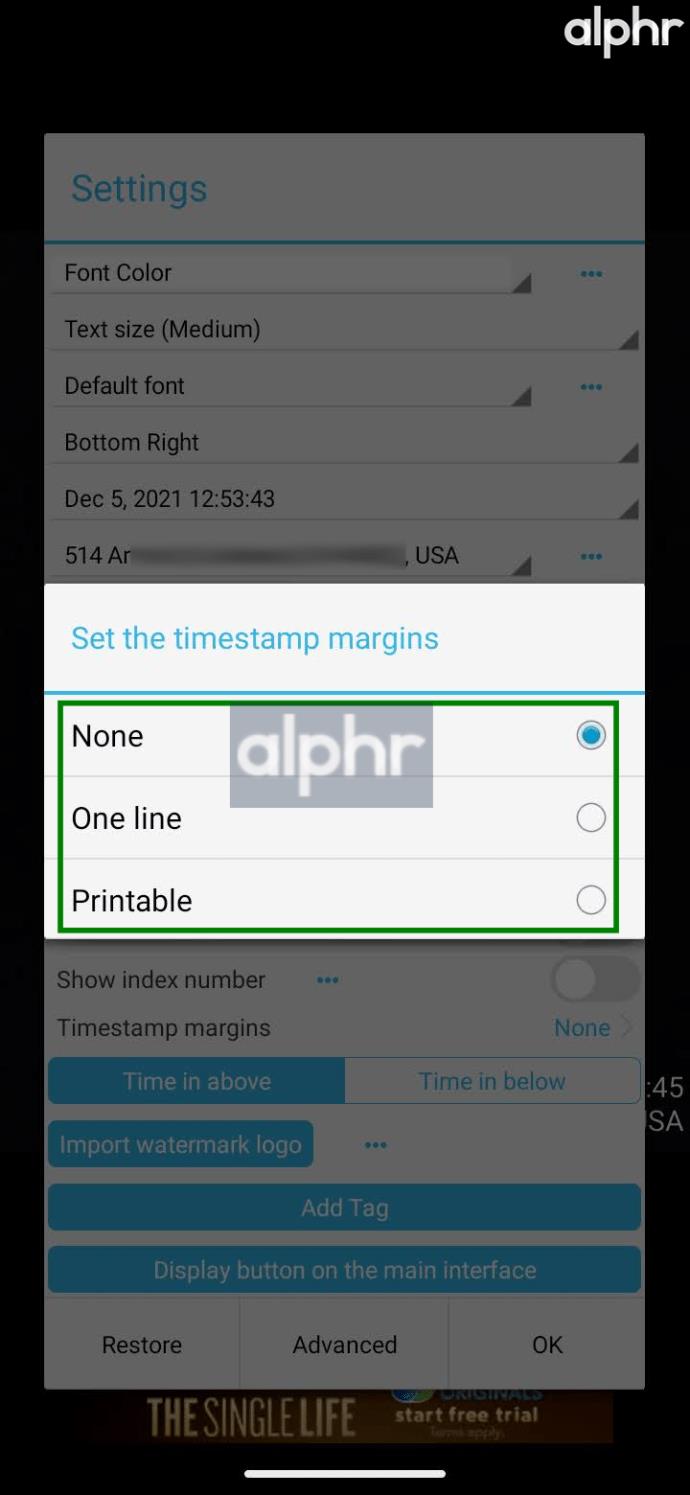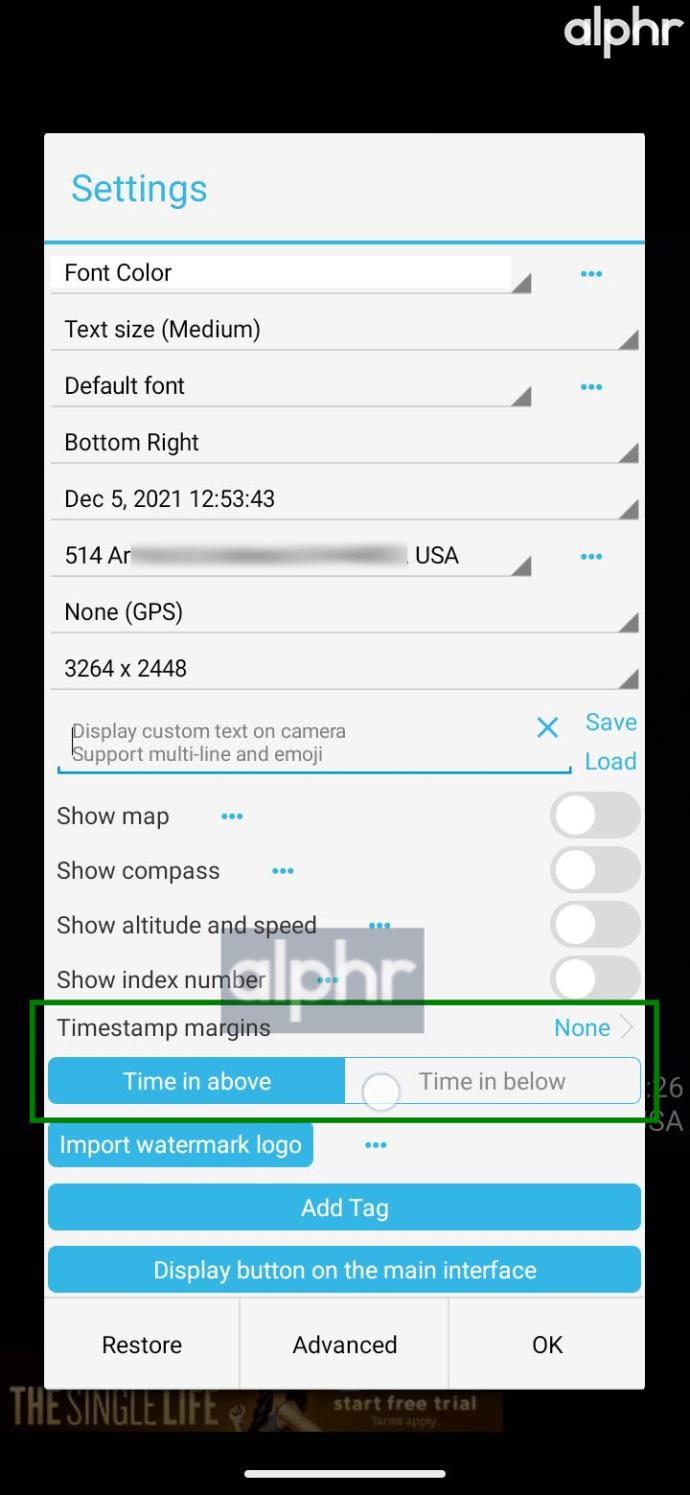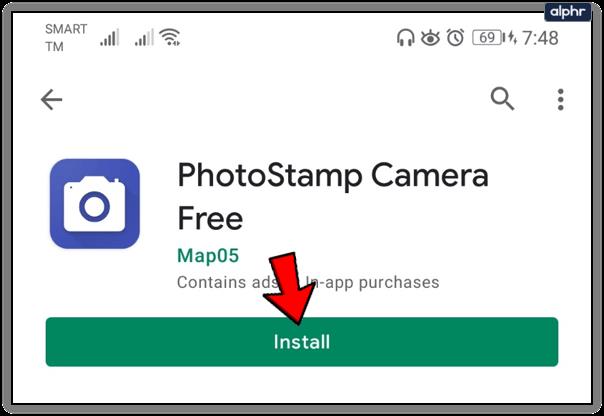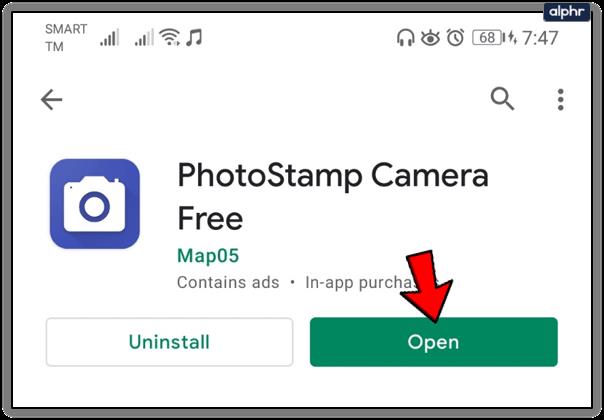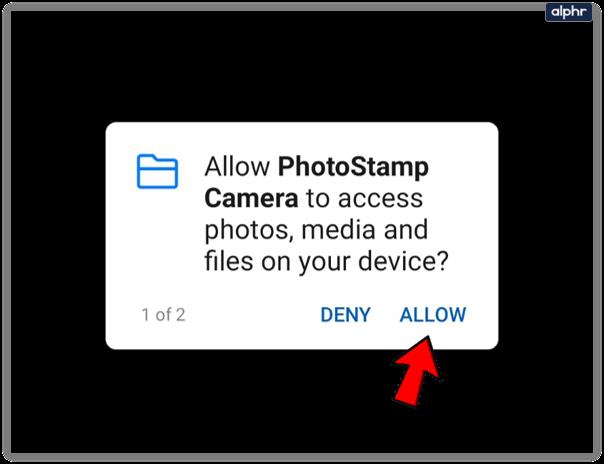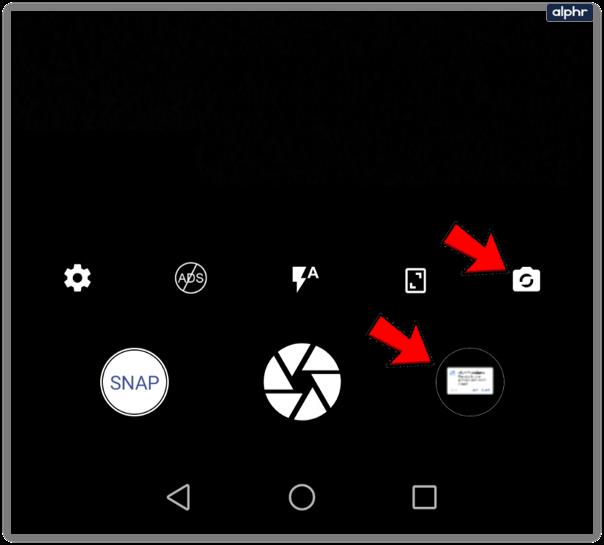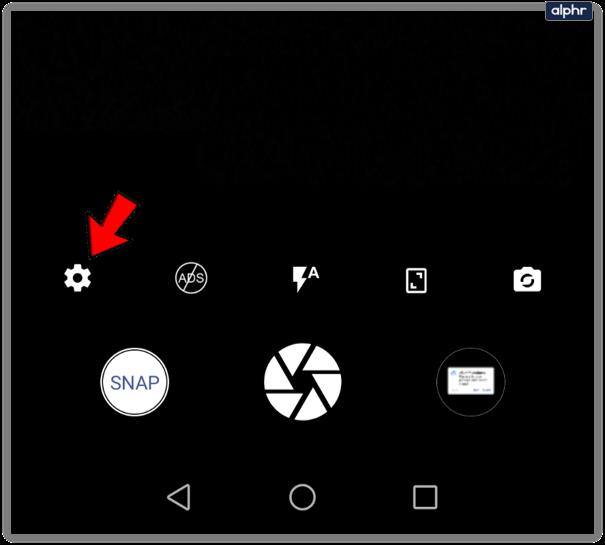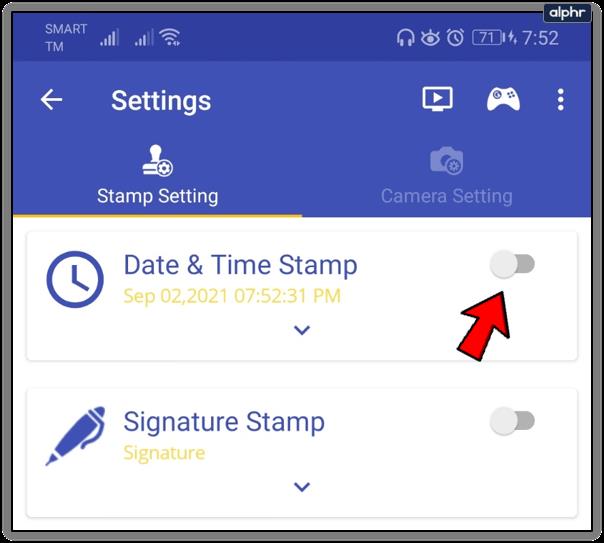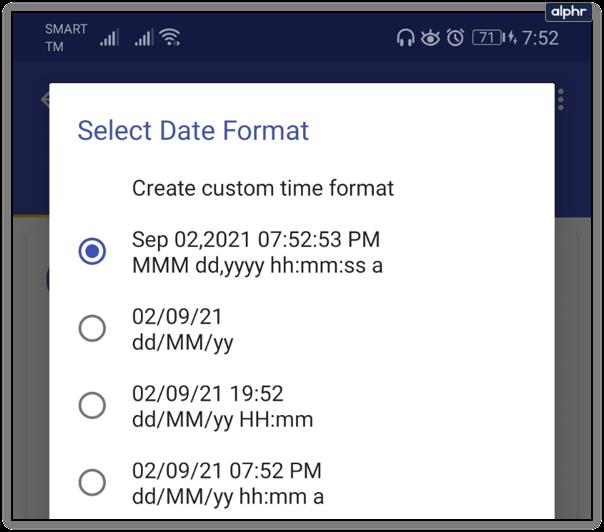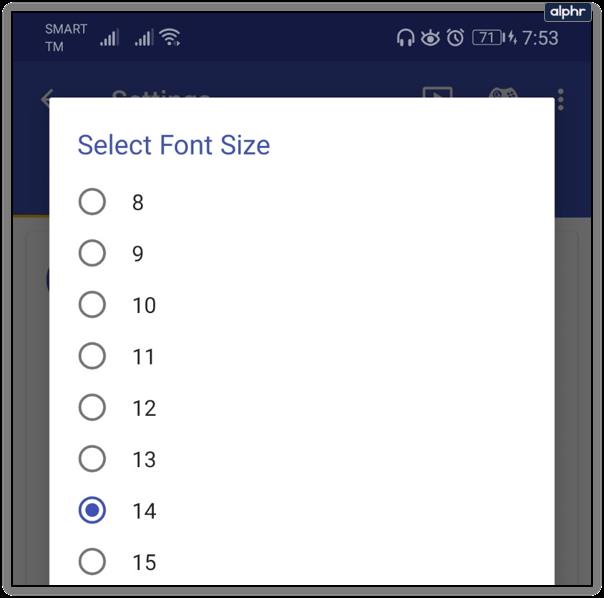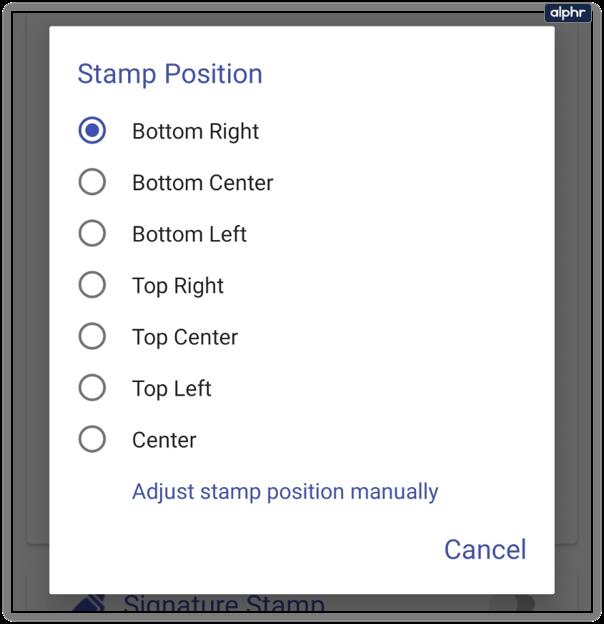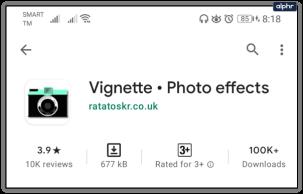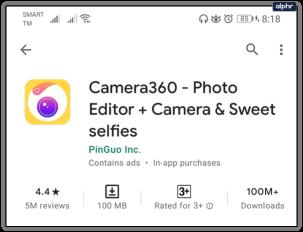VIDEO
แอพกล้องสต็อกของ Android มีตัวเลือกการแก้ไขภาพที่มีประโยชน์ อย่างไรก็ตาม โดยปกติจะไม่มีตัวเลือกหรือการตั้งค่าที่ชัดเจนสำหรับการเพิ่มวันที่และเวลาลงในรูปภาพที่คุณถ่าย
หมายเหตุ: เพื่อวัตถุประสงค์ในการชี้แจงและเพื่อหลีกเลี่ยงความสับสน บทความนี้จะกล่าวถึงตัวเลือกในการเพิ่มการประทับวันที่และเวลา "OVER" รูปภาพของคุณ ไม่ใช่เพื่อบันทึกข้อมูลวันที่และเวลาของรูปภาพ
ในโทรศัพท์ Motorola รุ่นใหม่ เช่น Moto G series มีตัวเลือกในการตั้งค่ากล้องเพื่อเพิ่มการประทับเวลาบนรูปภาพเมื่อถ่าย หากสมาร์ทโฟนของคุณมีคุณสมบัติการประทับเวลา มักจะใช้งานได้ง่ายที่สุด
สำหรับสมาร์ทโฟนส่วนใหญ่ คุณสามารถตรวจสอบข้อมูลเมตาของภาพถ่ายของคุณ จากนั้นใช้ซอฟต์แวร์แก้ไขภาพเพื่อเพิ่มวันที่และเวลา อย่างไรก็ตาม วิธีการนี้ใช้เวลานานและค่อนข้างซับซ้อน ไม่ต้องพูดถึงภาพที่ได้อาจถูกคนอื่นแก้ไขได้ง่าย ซึ่งเป็นความเสี่ยงด้านความปลอดภัย
เพื่อหลีกเลี่ยงความเสี่ยงด้านความปลอดภัยหรือการแฮ็กรูปภาพอันมีค่าของคุณ คุณต้องมีตัวเลือกที่ฝังวันที่และเวลาเมื่อคุณถ่ายภาพด้วยอุปกรณ์ Android ของคุณ เนื่องจากโดยปกติแล้วแอปกล้องของ Android จะไม่มีตัวเลือกการประทับวันที่และเวลา คุณต้องดาวน์โหลดแอปของบุคคลที่สาม มีตัวเลือกฟรีมากมาย
บทความเชิงปฏิบัตินี้จะให้ข้อมูลเกี่ยวกับการเพิ่มการประทับเวลาให้กับรูปภาพของคุณโดยใช้ตัวเลือกในตัว (หากมีอยู่ในโทรศัพท์ของคุณ) หรือแอปการประทับเวลาของบุคคลที่สามหลายแอป
เพิ่มการประทับเวลาบนภาพถ่ายโดยใช้ตัวเลือก Android ในตัว
Android มักจะไม่มีตัวเลือกในการประทับเวลาทับบนรูปภาพที่คุณถ่าย แต่โทรศัพท์บางรุ่นก็ มี ตามที่กล่าวไว้ก่อนหน้านี้ โทรศัพท์ Motorola G series (อาจเป็นรุ่นอื่นด้วย) ให้คุณเพิ่มการประทับเวลาได้ และบางคนรายงานว่าโทรศัพท์ Samsung บางรุ่นก็ทำได้เช่นกัน หากต้องการดูว่าโทรศัพท์ของคุณมีตัวเลือกการประทับรูปถ่ายหรือไม่ ให้ทำดังต่อไปนี้:
เปิดแอปกล้องเริ่มต้นของคุณ
ค้นหาและแตะที่ “ การตั้งค่า
เรียกดูตัวเลือกการประทับเวลา สำหรับโทรศัพท์ Motorola G series จะอยู่ภายใต้ “ การตั้งค่า > ลายน้ำ
แตะหรือเลื่อนตัวเลือก “ การประทับเวลา เปิด
กลับไปที่กล้องของคุณและถ่ายภาพเพื่อตรวจสอบการประทับเวลาที่ปรากฏ
การใช้แอพกล้องของบุคคลที่สามเพื่อเพิ่มการประทับเวลา
ใช้ 'Timestamp Camera Free' เพื่อเพิ่มวันที่และเวลาในรูปภาพของคุณ
Timestamp Camera Free เป็นแอปพลิเคชั่น "ฟรี" (แน่นอน) ที่มีอยู่ใน Google Play Store และ iOS App Store คุณสามารถอัปเกรดแอปได้ด้วยการเรียกเก็บเงินเพียงครั้งเดียวซึ่งมีคุณสมบัติเพิ่มเติม สำหรับคนส่วนใหญ่ ตัวเลือกฟรีก็ใช้ได้ผลดี
นี่คือวิธีการใช้งาน
เข้าถึงTimestamp Camera ฟรี ใน Google App Store หรือTimestamp Camera Basic ใน iOS App Store
คลิกที่“ติดตั้ง”
อนุญาตการอนุญาตที่จำเป็น โดยเฉพาะกับกล้อง (แน่นอน)
แอปจะเปิดเมนู " การตั้งค่า
ไม่บังคับ: การตั้งค่าบางอย่างต้องใช้เวอร์ชัน Pro เช่น"สีตัวอักษร" "ขนาดข้อความ" "แบบอักษรเริ่มต้น" “ขั้นตอนที่ 6”
ไม่บังคับ: แตะที่"ด้านล่างขวา" “กึ่งกลางล่าง” “ซ้ายล่าง” “ขวาบน” “กึ่งกลางบน” “ซ้ายบน” “กลาง” “ตกลง”
ไม่บังคับ: แตะที่ ตัวเลือก "วันที่และเวลา" “ตกลง”
แตะที่ ตัวเลือก "ที่อยู่" "ไม่มี" “ตกลง”
ไม่บังคับ: แตะที่“ระยะขอบการประทับเวลา” “ขั้นตอนที่ 11” “ตกลง”
ไม่บังคับ: เปลี่ยนระยะขอบเริ่มต้นจาก"ไม่มี" "หนึ่งบรรทัด" "พิมพ์ได้" “ตกลง”
ไม่บังคับ: แตะที่“เวลาด้านบน” “เวลาด้านล่าง” “ตกลง”
ขณะเปลี่ยนตัวเลือกการประทับเวลาในขั้นตอนก่อนหน้า การแตะ“ตกลง”
Timestamp Camera Free เป็นแอปที่เยี่ยมมากสำหรับการใส่รายละเอียดเหนือรูปภาพที่คุณถ่าย แต่คุณจะต้องละทิ้งแอปกล้องเนทีฟของ Android เพื่อทำเช่นนั้น แน่นอนว่าไม่ใช่เรื่องใหญ่สำหรับคนส่วนใหญ่ กล้องเริ่มต้นจะอยู่ที่นั่นเสมอเมื่อคุณต้องการ เพียงเปิดแอพนี้แทน!
ใช้ 'PhotoStamp Camera Free' สำหรับ Android เพื่อเพิ่มวันที่และเวลาในรูปภาพของคุณ
แอพ PhotoStamp Camera Free มีเฉพาะในอุปกรณ์ Android เท่านั้น แต่เป็นตัวเลือกอันดับต้น ๆ เพราะใช้งานง่ายและมีชุดคุณสมบัติที่แข็งแกร่ง รวมถึง:
เพิ่มข้อมูล/ประทับเวลาลงในรูปภาพใหม่และรูปภาพที่มีอยู่
ลากและวางตำแหน่ง GPS ประทับเวลาและวันที่ของคุณ
เปลี่ยนฟอนต์ สีฟอนต์ ขนาดฟอนต์ได้ตามต้องการ
เพิ่มที่อยู่ตำแหน่งและพิกัด GPS ให้กับรูปภาพโดยอัตโนมัติ
เลือกรูปแบบตัวอักษรจากหลายร้อยแบบ
เพิ่มโลโก้ของคุณเป็นลายเซ็นให้กับรูปภาพของคุณ
PhotoStamp Camera Free ยังรองรับอัตราส่วนภาพและการตั้งค่าความละเอียดทั้งหมด
นี่คือวิธีใช้ PhotoStamp Camera ฟรีบน Android
เข้าถึงPhotoStamp Camera ฟรี ใน Google Play App Store แล้วเลือก“ติดตั้ง”
เปิดแอพ
ยอมรับการอนุญาต
ที่ด้านล่างขวา คุณจะเห็นรูปภาพล่าสุดที่ถ่ายด้วยแอป ที่ด้านขวาของหน้าจอ ไอคอนกล้องสีขาวช่วยให้คุณสลับระหว่างกล้องหน้าและกล้องหลังของโทรศัพท์ได้
หากต้องการเปลี่ยนการตั้งค่า ให้ใช้ ไอคอน "ฟันเฟือง"
สลับเป็น“ประทับวันที่และเวลา”
เลือกเค้าโครงวันที่ที่คุณต้องการ ตามค่าเริ่มต้น รูปแบบคือ“MM, dd, yyyy”
เลือกขนาดตัวอักษรและสี คุณยังมีแบบอักษรให้เลือกกว่า 800 แบบ
เลือก“ตำแหน่งตราประทับ”
การใช้ PhotoStamp Camera ฟรีเพื่อประทับวันที่/เวลาเป็นเรื่องง่าย
หากคุณยินดีจ่ายเพื่อสัมผัสประสบการณ์แบบไม่มีโฆษณา คุณอาจชอบใช้Vignette แอปนี้มีราคาไม่แพงนัก และมาพร้อมกับตัวเลือกการแก้ไขรูปภาพมากมาย
Camera360 เป็นอีกทางเลือกที่ดีสำหรับการประทับเวลา/วันที่อัตโนมัติ ใช้งานได้ฟรีและมาพร้อมกับฟิลเตอร์มากมายเพื่อปรับปรุงภาพถ่ายของคุณ อย่างไรก็ตาม แอปนี้ซับซ้อนกว่าเล็กน้อยในการใช้งาน
วันที่/เวลาที่ประทับรูปถ่าย
การประทับเวลาอัตโนมัติเป็นสิ่งจำเป็นสำหรับผู้ใช้ Android หลายคน โชคดีที่มีแอพฟรีให้เลือกมากมายสำหรับจุดประสงค์นี้ สำหรับผู้ที่โชคดีมีตัวเลือกในโทรศัพท์ (หายาก) เช่นเดียวกับโทรศัพท์ Motorola หรือ Samsung บางรุ่น คุณไม่จำเป็นต้องเพิ่มแอปและใช้พื้นที่มากขึ้น แน่นอน คุณอาจต้องการคุณสมบัติเพิ่มเติมที่แอพกล้องของบุคคลที่สามมีให้
PhotoStamp Camera Free เป็นตัวเลือกที่ยอดเยี่ยมหากการเพิ่มการประทับเวลา/วันที่ที่ถูกต้องให้กับรูปภาพของคุณคือเป้าหมายเดียวของคุณ แต่หากคุณกำลังมองหาฟิลเตอร์ที่สามารถปรับปรุงคุณภาพของภาพได้ คุณอาจต้องการเลือกแอพกล้องที่ใช้งานทั่วไป ซึ่งการประทับเวลา/วันที่เป็นเพียงหนึ่งในฟีเจอร์มากมาย
คุณมีแอปพลิเคชันโปรดสำหรับเพิ่มการประทับวันที่/เวลาและข้อมูลเมตาอื่นๆ ลงในรูปภาพหรือไม่
หากคุณชอบบทความนี้ คุณอาจสนุกกับการเรียนรู้เกี่ยวกับแอพกล้องที่ดีที่สุดสำหรับ Android